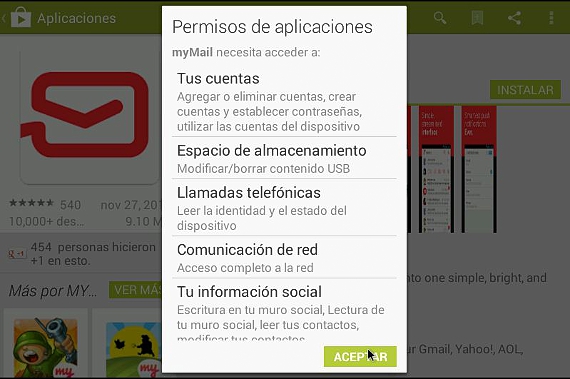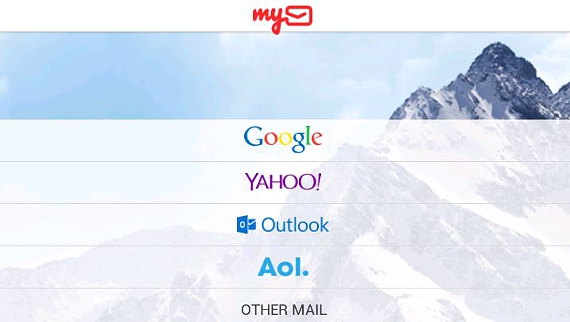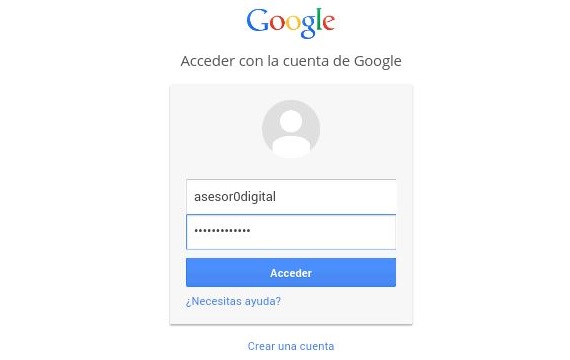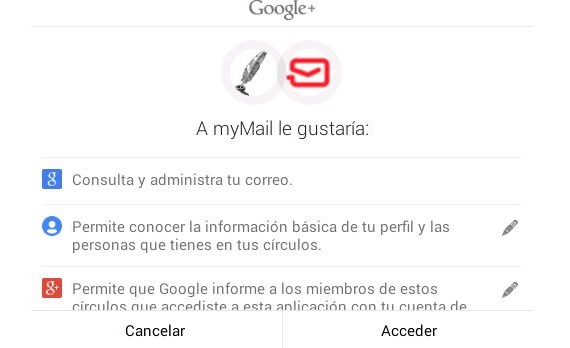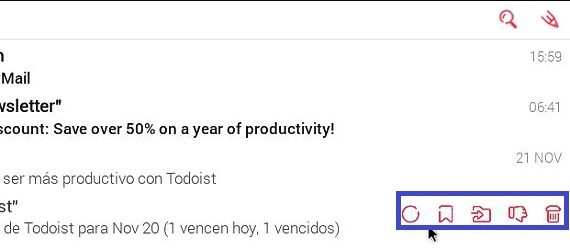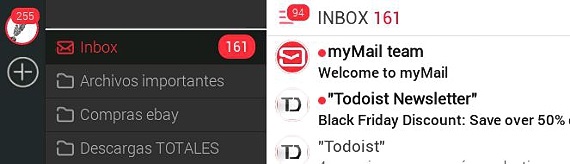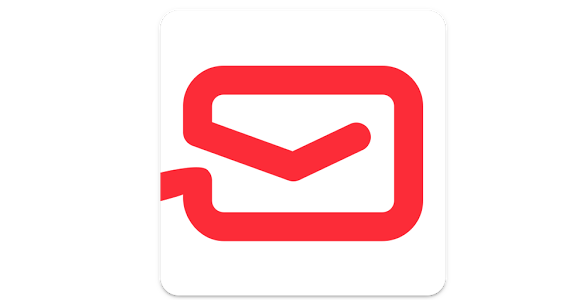
myMail este o aplicație excelentă pe care ai putea să o descarci și să o instalezi pe dispozitivele tale mobile compatibil atât cu conturile de e-mail iOS, cât și cu cele cu Android; În ciuda faptului că Gmail (pe Android) are o interfață complet renovată și foarte bine structurată atunci când vine vorba de verificarea e-mailurilor noastre, ceea ce ne-ar oferi myMail este ceva mai optimizat, totul cu un aspect foarte elegant și colorat, aspect care poate fi preferat de mulți oameni pe aceste dispozitive mobile.
Pentru a putea avea acest instrument, trebuie doar să mergeți la magazinul respectiv (în Google Play sau în Apple Store), nefiind o sarcină complet dificilă de realizat, deoarece nu trebuie decât să plasăm numele acestuia în respectivul motor de căutare pentru a putea fi nevoit Poșta mea pe dispozitivul nostru mobil.
Instalarea myMail în modul Android
Dacă sunteți o persoană complet nouă în ceea ce privește achiziționarea de aplicații în diferite magazine Android sau iOS, atunci vom menționa într-un mod grafic ce trebuie să faceți pentru a putea găsi și instala acest instrument, deși îl vom folosi ca un bază de exemplu pentru Android.
- Ne pornim sistemul de operare Android.
- De pe desktop facem clic pe Google Play.
- În căutare scrieți-ne Poșta mea.
- Din rezultate ne alegem instrumentul Poșta mea și ulterior, "instala“.
- Mergem la desktop și facem clic pe pictogramă Poșta mea.
Aceștia sunt singurii pași pe care ar trebui să-i parcurgem pentru a instala Poșta mea, deși pentru moment am făcut referire la sistemul de operare Android; după ce rulăm această aplicație, vom găsi în primă instanță cu fereastra de prezentare, unde va trebui să alegem serviciul pe care dorim să îl configurăm în cadrul acestui client, fiind:
- Gmail.
- Yahoo.
- perspectiva.
- AOL
Dacă aveți un alt cont de e-mail, ar trebui să alegeți opțiunea „Alte mesaje”, deși acest lucru înseamnă că trebuie să efectuați anumite setări specializate; Pentru a continua cu exemplul nostru, vom alege contul nostru de e-mail Gmail.
Configurarea Gmail în Poșta mea
Din opțiunile ecranului de prezentare care au apărut anterior, trebuie doar să alegem serviciul Google (pentru e-mailul Gmail), trebuind să plasăm acreditările de acces respective ale contului nostru.
Următoarea fereastră pe care o vom vedea este pur informativă, pentru că acolo Poșta mea Ne va spune ce privilegii va avea asupra contului nostru de e-mail; de exemplu, acolo se va arăta că instrumentul are posibilitatea de a gestiona e-mailurile noastre printre alte câteva opțiuni.
Funcții speciale pentru gestionarea interfeței Poșta mea
Ceea ce am menționat până acum poate fi considerat o sarcină convențională a cărei atracție principală nu atrage prea multă atenție; ceea ce este cu adevărat important este odată ce intrăm pentru a ne verifica mesajele din contul de e-mail Gmail (sau orice altul pe care l-am implementat în serviciu). Folosind degetul pe ecranul tactil de pe diferitele părți ale ecranului vom obține câteva funcții speciale, acestea fiind:
- Glisați ecranul în jos cu degetul. Acest lucru va determina actualizarea e-mailurilor nou-sosite în lista de mesaje primite.
- Glisați ecranul spre stânga cu degetul. Dacă așezăm degetul pe partea extremă dreaptă și glisăm degetul spre stânga, vor apărea câteva pictograme contextuale, care vor permite: marcați ca necitit, evidențiat, răspundeți la mesaj, redirecționați mesajul sau îl trimiteți la coșul de reciclare .
- Glisați ecranul spre dreapta cu. Dacă așezăm degetul spre partea extremă stângă și de acolo, glisăm ecranul spre dreapta, vor apărea folderele sau etichetele pe care le-am creat în contul nostru de e-mail.
În acest ultim mediu în care am rămas, putem admira și câteva elemente situate spre extrema stângă a ecranului; Acolo un semn „+” se referă la posibilitatea de a adăuga un alt cont de e-mail la slujba Poșta mea (care poate fi Yahoo, AOL sau orice altul), există, de asemenea, o mică roată dințată spre partea de jos, care ne va ajuta să intrăm în configurația acestei aplicații.